Jak przyciąć film na Instagram – wszechstronny przewodnik
Internet umożliwił ludziom dzielenie się swoim życiem i ekscytującymi rzeczami z ludźmi na całym świecie, a Instagram stanowi dla nich doskonałą platformę, wyposażoną we wszystkie funkcje, które to umożliwiają. Możesz przesyłać swoje filmy i zdjęcia lub udostępniać tekst. Przed udostępnieniem należy dokonać edycji nagranego materiału. Biorąc pod uwagę, że Instagram ma własne standardy rozmiaru klatek wideo, może być konieczne przycięcie filmu.
Jak znaleźć odpowiednie narzędzie, które Ci pomoże przytnij swoje filmy na Instagram? Aby pomóc Ci rozwiązać ten problem, wymienimy kilka przydatnych narzędzi ze szczegółowymi krokami. Możesz zapoznać się z naszymi treściami i wybrać tę, która Ci odpowiada.
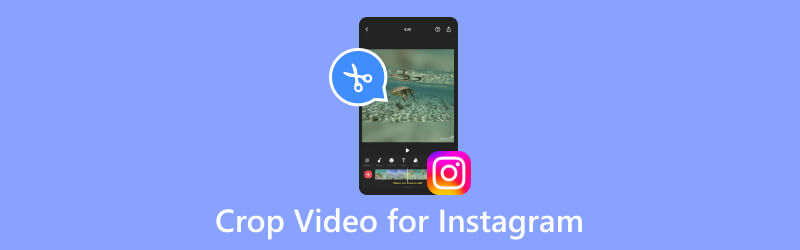
- LISTA PRZEWODNIKÓW
- Część 1. Jaki powinien być rozmiar wideo na Instagramie
- Część 2. Jak przyciąć wideo na Instagram
- Część 3. Często zadawane pytania dotyczące przycinania filmów na Instagram
Część 1. Jaki powinien być rozmiar wideo na Instagramie
Znajomość standardów platformy jest koniecznością podczas przycinania filmu na Instagram. Musimy podjąć odpowiednie działania zgodnie ze standardami, w przeciwnym razie edycja będzie nieważna, nawet jeśli zostanie wykonana. Poniżej pokrótce przedstawimy wymagania stawiane platformie Instagram, aby pomóc Ci je zrozumieć.
Maksymalna długość filmu
60 sekund.
Proporcje
1:1 (kwadrat) lub 9:16 (pion).
Minimalna rozdzielczość
640 x 640 pikseli dla filmów 1:1
640 x 480 pikseli dla filmów 9:16
Maksymalny rozmiar pliku
4 GB na nagrane filmy
Część 2. Jak przyciąć wideo na Instagram
Użyj zaawansowanego narzędzia do przycinania wideo
Możemy zacząć od zrozumienia wymagań Instagrama dotyczących rozmiarów klatek wideo. Wybór przydatnego narzędzia do edycji jest w tym momencie najwyższym priorytetem. Na początek zalecamy wypróbowanie jednego z najbardziej zaawansowanych narzędzi do przycinania wideo na Instagramie, Najlepszy konwerter wideo ArkThinker, który jest wyposażony w najbardziej zaawansowaną technologię do wydajnej edycji filmów i plików wyjściowych. Jego głównymi funkcjami jest przycinanie klatek wideo, konwersja formatów wideo, kompresja plików multimedialnych itp. Jest to wszechstronne narzędzie, które łączy w jednym programie wszystkie powszechnie używane funkcje. Jest bezpieczny w standardzie 100% i nie musisz się martwić reklamami ani wirusami, gdy z niego korzystasz.
Tutaj nauczymy Cię, jak przycinać filmy na Instagram za pomocą ArkThinker Video Converter Ultimate.
Pobierz i zainstaluj ArkThinker Video Converter Ultimate na swoim komputerze.
Znajdować Przycinacz wideo wśród wszystkich funkcji i kliknij ją.
Znajdować Przycinacz wideo wśród wszystkich funkcji i kliknij ją.
Po przejściu do strony Przycinanie wideo kliknij duży przycisk plusa, aby przesłać film z Instagrama do przycięcia.
Teraz wejdziesz na stronę przycinania. Możesz przyciąć scenę, zmieniając wartość Obszary upraw. Możesz także przeciągnąć suwak, aby wybrać część, którą chcesz zachować.
Jeżeli chcesz sprawdzić wynik kliknij Zapowiedź. Wreszcie wybierz Eksport aby uzyskać przycięty film.

Przytnij wideo online za pomocą narzędzia do przycinania wideo ArkThinker
Oprócz programów komputerowych możesz wypróbować kilka narzędzi online. Uruchamiają się szybciej i są gotowe do edycji po każdym otwarciu. Dlatego nie musisz pobierać dodatkowego oprogramowania na swój komputer; po prostu zamknij stronę po zakończeniu edycji. Spośród wszystkich narzędzi do edycji online, Przycinacz wideo ArkThinker jest niewątpliwie jednym z najlepszych. Obsługuje szeroką gamę formatów multimediów i umożliwia wykonywanie innych operacji edycyjnych podczas przycinania rozmiarów wideo na Instagram. Chociaż jest to tylko narzędzie online, jego funkcje są nie mniej zaawansowane niż inne narzędzia. Jednocześnie nie wymaga skomplikowanej obsługi; wystarczy jedno kliknięcie, aby zakończyć edycję.
Oto, co musisz zrobić, aby przyciąć filmy do postów na Instagramie za pomocą narzędzia do przycinania wideo ArkThinker.
Wejdź na oficjalną stronę internetową ArkThinker Video Cropper.
Uruchom go klikając Rozpocznij przycinanie wideo na stronie, aby przesłać plik wideo.
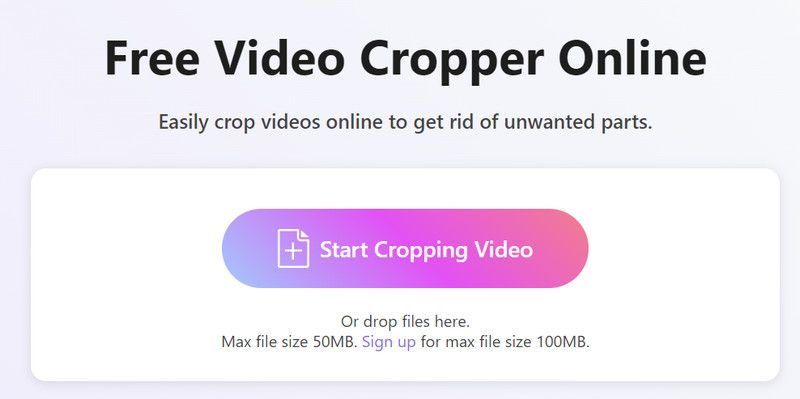
Po otwarciu strony edycji dostosuj proporcje w zależności od potrzeb.
Na koniec kliknij Przytnij wideo aby zachować zmianę.
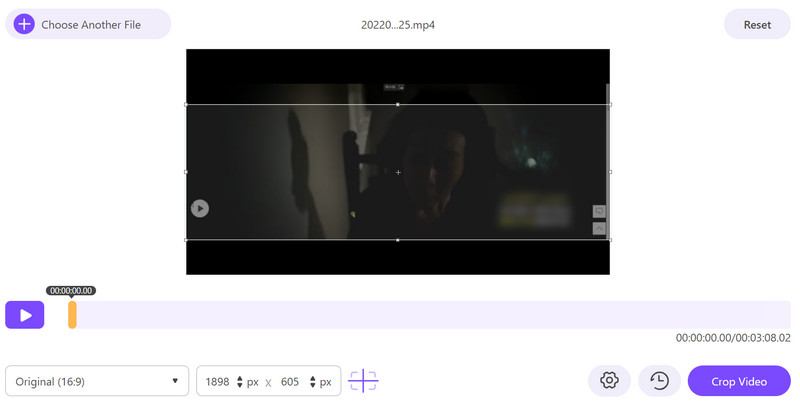
Wypróbuj iMovie w kadrowaniu wideo na Instagramie
Jeśli jesteś użytkownikiem Apple, musisz znać jeden z najlepszych programów do edycji wideo dostosowanych do systemu Apple, iMovie. Zapewnia stabilną obsługę wielu użytkownikom i umożliwia wykonywanie najbardziej podstawowych edycji filmów, takich jak przycinanie, kadrowanie, ulepszanie i inne. Narzędzie to można zintegrować z systemem Apple i umożliwia udostępnianie filmów na innych platformach bezpośrednio z aplikacji. Po wielu latach optymalizacji iMovie przekształciło się w przyjazny dla użytkownika interfejs. Możesz bardzo szybko znaleźć potrzebną sekcję. Jeśli więc chcesz znaleźć najlepszą aplikację do przycinania filmów na Instagram, wypróbuj iMovie.
Oto szczegółowe kroki użycia iMovie, aby przyciąć wideo na historię na Instagramie.
Upewnij się, że iMovie jest zainstalowany na Twoim komputerze. Otwórz go i kliknij przycisk plus po lewej stronie. W menu wybierz Film.
Następnie kliknij Importować media aby dodać plik do programu.
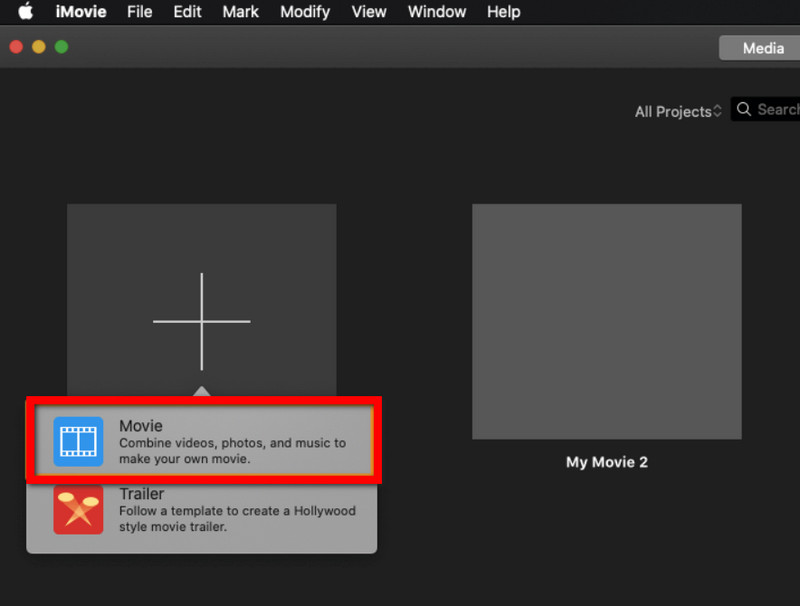
W górnej części strony wybierz Przycinanie > Przytnij.
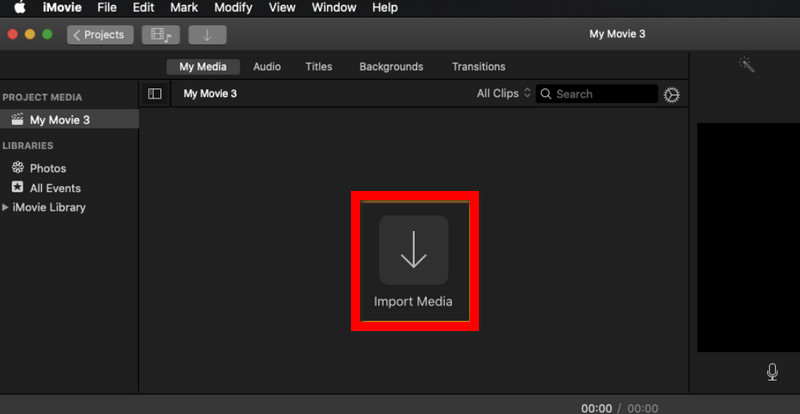
Użyj suwaka, aby wybrać obszar, który chcesz zachować. Kliknij znacznik wyboru, aby zapisać wydanie.
Po zakończeniu edycji kliknij Eksport.
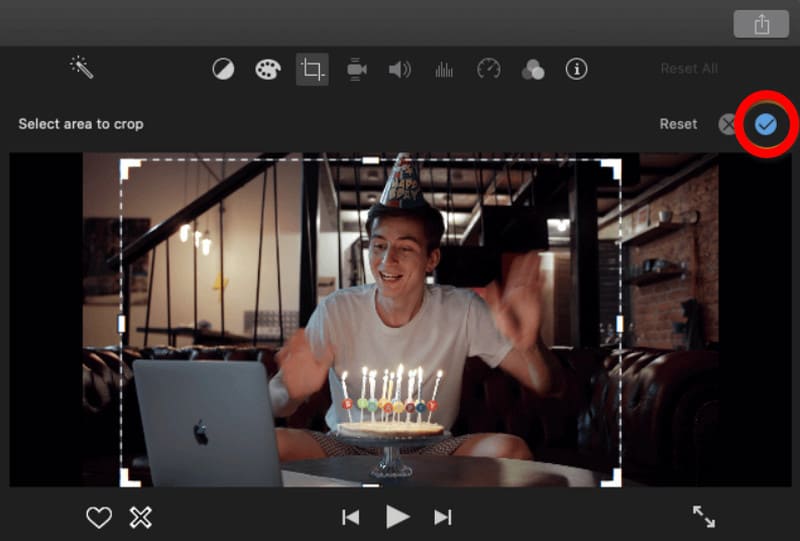
Część 3. Często zadawane pytania dotyczące przycinania filmów na Instagram
Jaki jest najlepszy kadr dla filmów na Instagramie?
Nie ma uniwersalnego standardu najlepszego kadrowania filmów na Instagramie. Ponieważ rozmiar może zależeć od konkretnego filmu i jego zawartości. Istnieje jednak kilka wskazówek, które mogą Ci w tym pomóc. Po pierwsze, lepiej trzymaj wideo w kształcie kwadratu, aby mieć pewność, że wypełni całą przestrzeń w kanale. Po drugie, skup się na najważniejszej części sceny, aby przyciągnąć więcej uwagi widzów. Pomocne byłoby również, gdybyś starał się, aby Twój film był krótki.
Czy mogę przyciąć klatkę wideo?
Tak, oczywiście, wolno Ci przyciąć wideo rama. Możesz jednak potrzebować pomocy, aby to zrobić i nieuchronnie będziesz musiał skorzystać z pomocy profesjonalnych narzędzi do edycji wideo. Do najlepszych produktów na rynku do wyboru należą ArkThinker Video Converter Ultimate, Adobe Premiere Pro i inne. Wystarczy za ich pomocą wyciąć niepotrzebne fragmenty i skupić wideo na najważniejszych obrazach.
Dlaczego historia na Instagramie przycina mój film?
Czasami po przesłaniu filmu może się okazać, że został on automatycznie przycięty. Urzędnik musi upewnić się, że film spełnia proporcje określone na platformie. Ma to na celu zapewnienie, że wszystkie filmy wyglądają tak samo, co ułatwia użytkownikom oglądanie. Kwadratowy współczynnik proporcji stwarza więcej możliwości dodawania tekstu i naklejek do filmów. Jeśli nie chcesz, żeby tak się stało, możesz zmień rozmiar wideo dla IG proporcji (16:9) przed przesłaniem.
Wniosek
Edytowanie i przesyłanie filmów na Instagram jest obecnie bardzo powszechną operacją. Ludzie chętnie dzielą się swoim życiem z innymi na platformie. Tylko w tym procesie edycji użytkownicy będą potrzebować profesjonalnych narzędzi. W tym poście udostępniliśmy Ci trzy standardowe narzędzia do przycinaj filmy na Instagram i ich szczegółowe wykorzystanie. Niezależnie od tego, który z nich wybierzesz, możesz spodziewać się płynnego działania.
Co sądzisz o tym poście? Kliknij, aby ocenić ten wpis.
Doskonały
Ocena: 4.9 / 5 (na podstawie 643 głosów)
Znajdź więcej rozwiązań
Jak przycinać pliki AVI za pomocą narzędzi do przycinania wideo online i offline [Szczegółowy przewodnik] Jak przyciąć wideo w Filmora Kompletny przewodnik po przycinaniu filmów z YouTube – dlaczego i jak to zrobić 8 najlepszych programów do przycinania wideo online, które umożliwiają łatwą zmianę proporcji Najprostszy sposób na bezpłatne przycięcie plików MPEG, który powinieneś wypróbować Skorzystaj z Clideo Video Cropper: kompleksowy przewodnik po przycinaniu wideoArtykuły względne
- Edytuj wideo
- Jak wydłużyć krótki film za pomocą 3 różnych metod
- Zapętl wideo na iPhonie, iPadzie, telefonie z Androidem i komputerze
- Darmowe oprogramowanie do edycji wideo – 7 najlepszych darmowych aplikacji do edycji wideo
- 3 aplikacje do usuwania znaku wodnego TikTok do usuwania znaku wodnego TikTok
- Filtr wideo – jak dodać i umieścić filtr w filmie 2024
- Jak zwolnić wideo i nagrać film w zwolnionym tempie 2024
- Podziel swój duży plik wideo za pomocą 3 najlepszych trymerów filmowych 2024
- Jak dodać znak wodny do wideo na różnych urządzeniach 2024
- 5 najlepszych kompresorów MP4 zmniejszających rozmiar pliku wideo w 2024 r
- Szczegółowy przewodnik na temat spowalniania wideo na Snapchacie 2024



